当我们重装了Windows系统之后,需要对电脑中的磁盘进行分区,具体应如何操作呢?接下来就由小编来告诉大家。
具体如下:
-
1. 第一步,打开电脑后,右键点击桌面上的此电脑图标,在弹出的菜单中,选择管理选项。
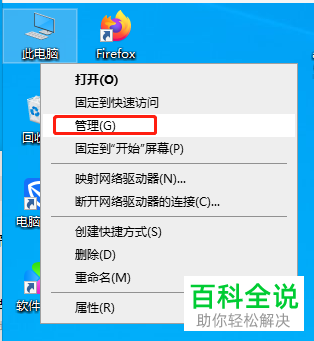
-
2. 第二步,打开计算机管理窗口后,点击左侧的存储选项,然后点击展开项目中的磁盘管理选项,打开磁盘管理界面。
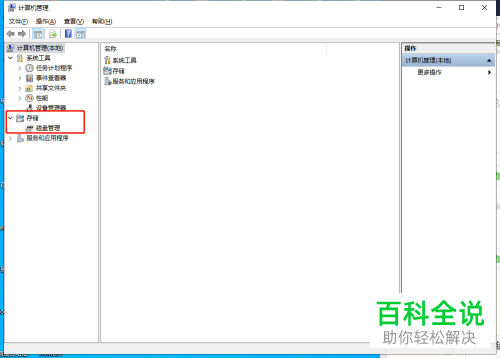
-
3. 第三步,在磁盘管理页面下,选择要分区的磁盘,右键点击此分区,并选择弹出菜单中的压缩卷选项。
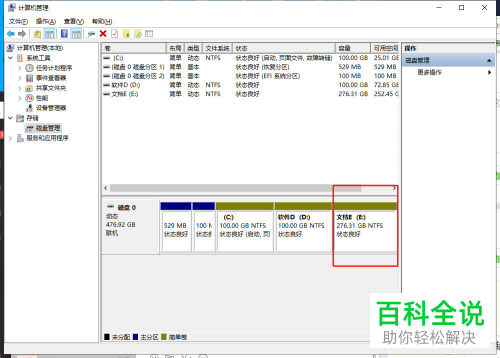
-
4. 第四步,在压缩窗口中,设置压缩空间量,小编在这里设置为100G,再点击下方的压缩按钮。
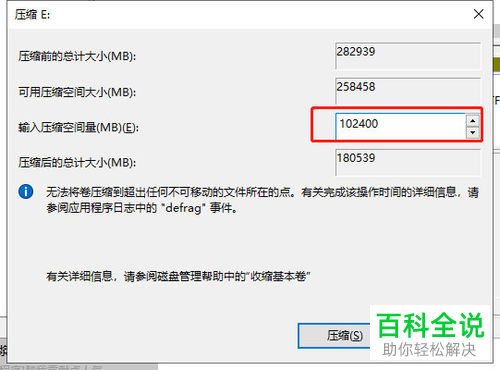
-
5. 第五步,返回磁盘管理页面,查看分区内的情况,可以看到尚有100G未分配的空间待分配。
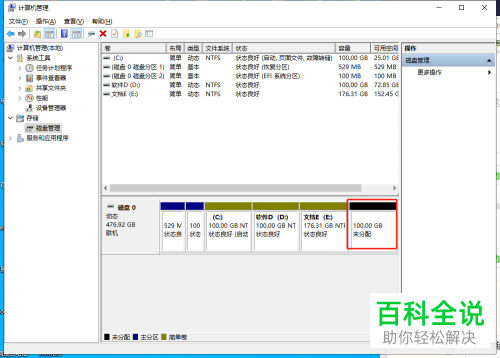
-
6.第六步,右键点击未分配的空间,然后选择弹出菜单中的新建简单卷选项。
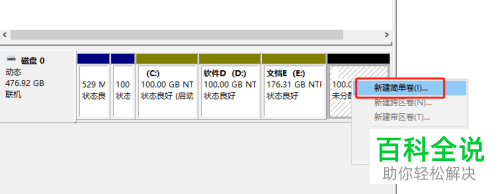
-
7. 第七步,点击向导窗口中的下一步按钮。
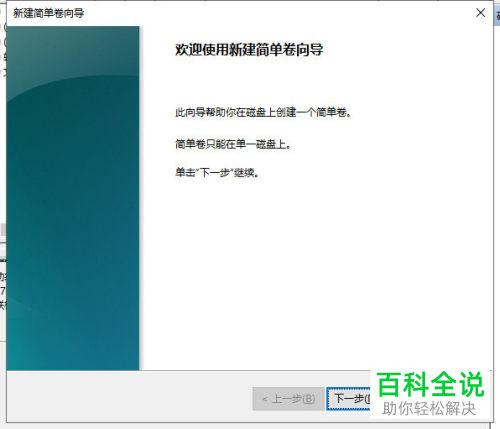
-
8. 第八步,在页面中设置分配磁盘大小,在这里建议大家权限,然后点击下一步按钮。
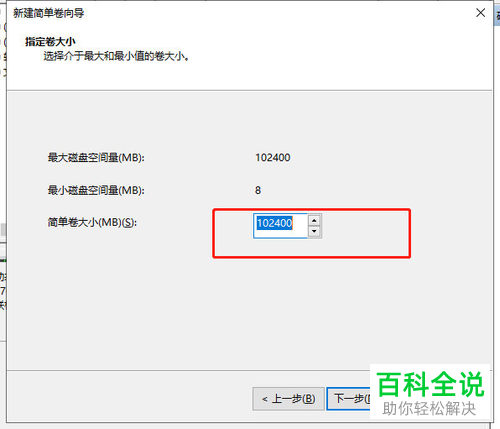
-
9. 第九步,选择所需要分配的驱动器号,再点击下一步按钮
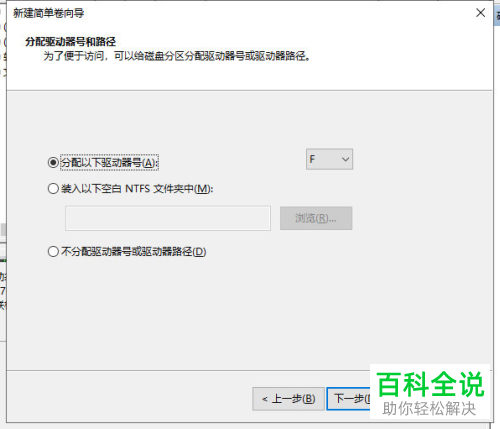
-
10. 第十步,设置新建分区的格式和相关属性,再单击下一步按钮,再选择完成即可。
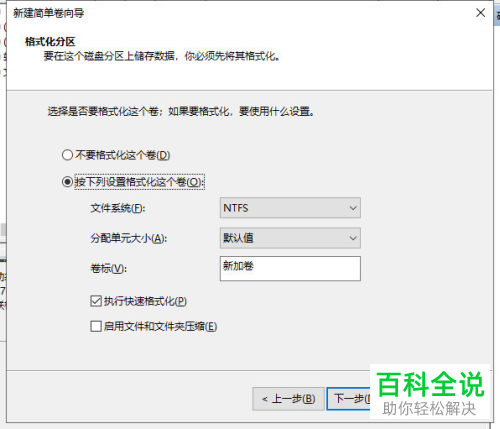
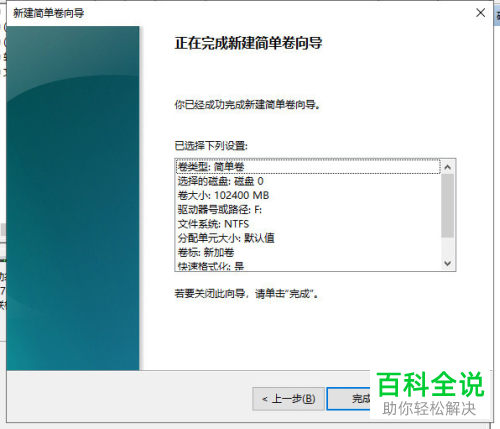
-
11. 第十一步,完成后,就可以看到新建的F盘了。
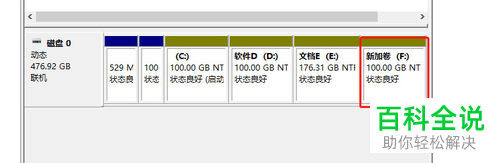
-
以上就是小编为大家带来的Windows系统中对磁盘进行分区处理的方法。
